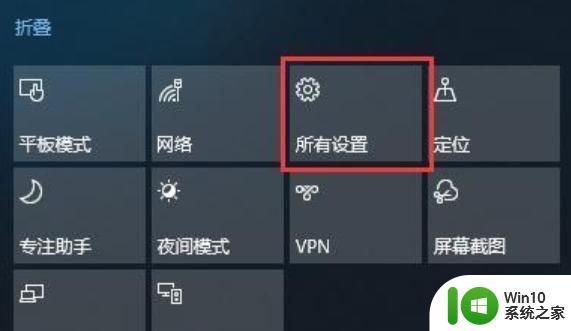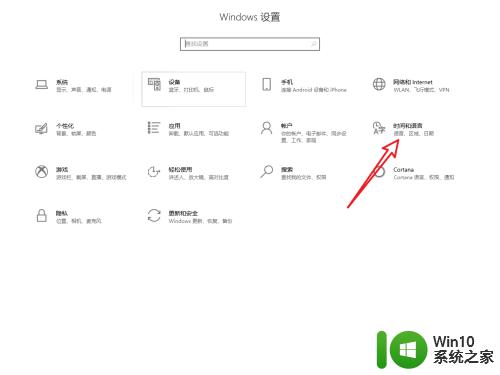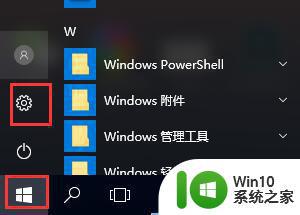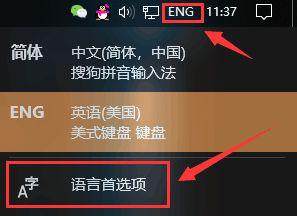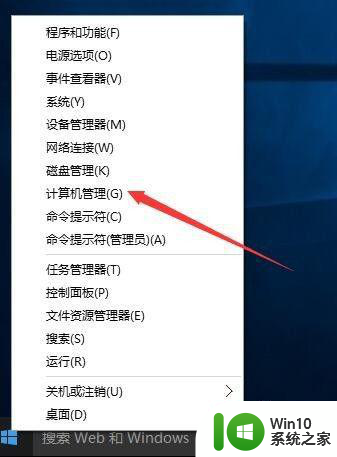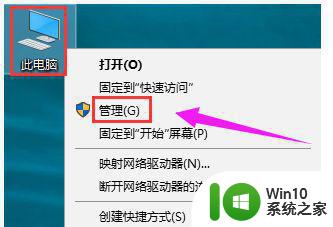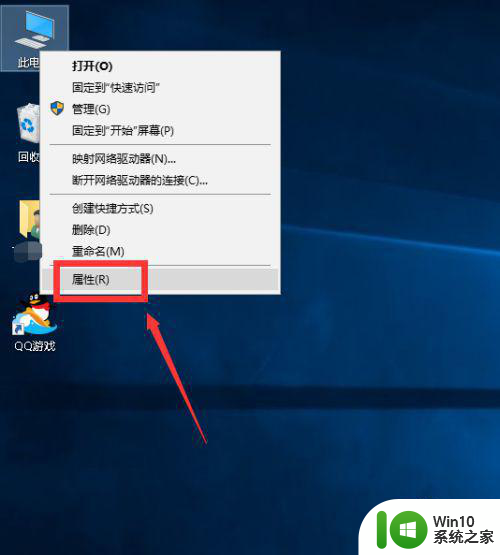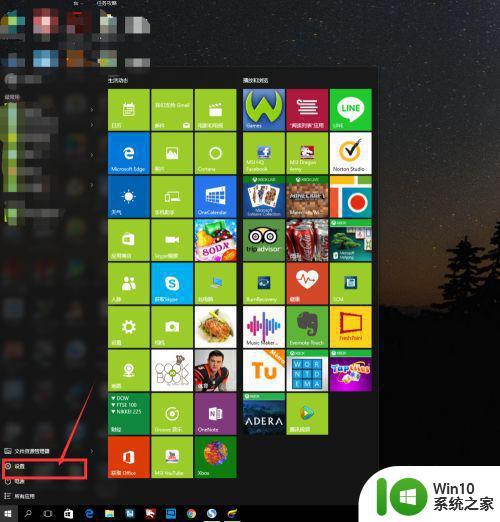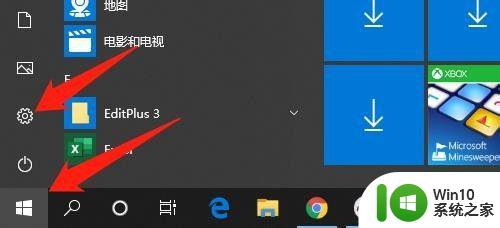windows10输入法切换不了的解决方法 win10切换不了输入法怎么办
更新时间:2023-12-11 15:00:22作者:zheng
有些用户发现win10电脑的输入法突然无法切换了,导致电脑无法正常输入文件,今天小编就给大家带来windows10输入法切换不了的解决方法,如果你刚好遇到这个问题,跟着小编一起来操作吧。
解决方法:
1.点击左下角的【菜单】,点击【设置】。
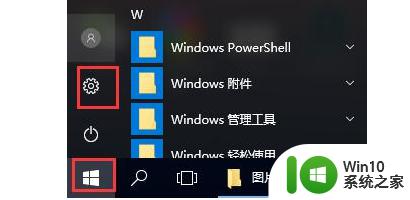
2.然后点击【时间和语言】,并进入。
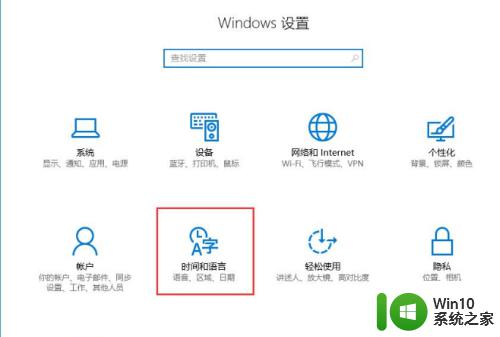
3.切换到【区域和语言】,然后点击【中文】,然后点击【选项】进入。
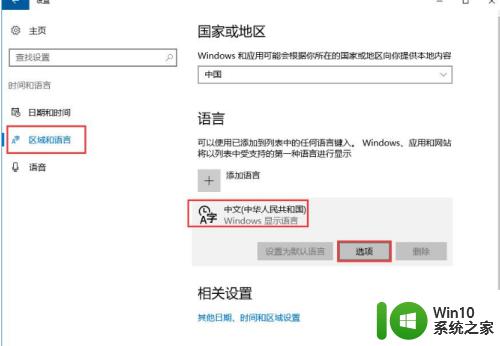
4.然后查看,如果只有一款输入法。就无法切换输入法,如果是两款输入法,就能够切换输入法了。

5.点击【添加键盘】,然后加够至少两款输入法,就能够解决这个问题了。
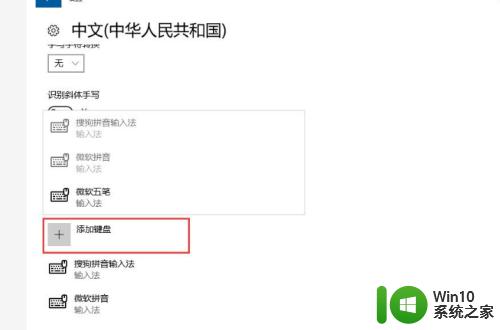
以上就是windows10输入法切换不了的解决方法的全部内容,碰到同样情况的朋友们赶紧参照小编的方法来处理吧,希望能够对大家有所帮助。